Opdrachten zijn toetsencombinaties voor het uitvoeren van veelvoorkomende taken in Teams: uw status bijwerken, naar een specifiek kanaal gaan, recente bestanden en opgeslagen berichten weergeven en meer.
Schuif omlaag naar een lijst met beschikbare opdrachten of voor informatie over hoe u kunt ontdekken wanneer er nieuwe opdrachten beschikbaar zijn.
Als u een opdracht wilt gebruiken, typt u / in het opdrachtvak boven in Teams. U ziet een menu met alle opdrachten die op dat moment worden ondersteund. Selecteer de gewenste opdracht, druk op Enter en Teams zorgt voor de rest.
Tip: U kunt ook op ALT+K (Windows) of Option+K (Mac) drukken om de opdrachtlijst te openen.
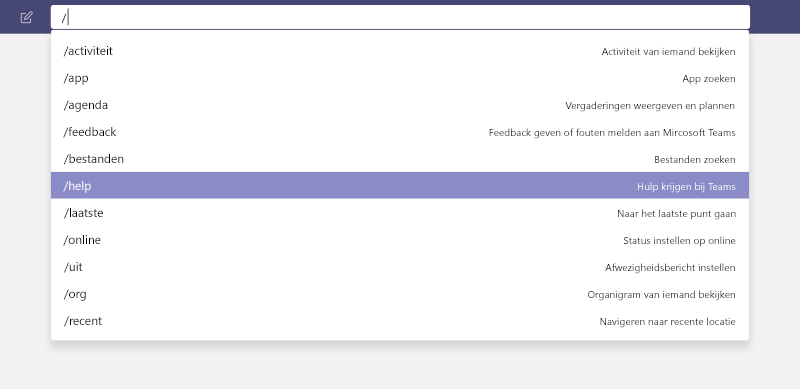
Opdrachten zijn beschikbaar voor iedereen die Teams gebruikt, maar als een bepaalde opdracht niet werkt voor u, heeft uw organisatie mogelijk een functie uitgeschakeld die essentieel is voor de opdracht. Als chat bijvoorbeeld is uitgeschakeld voor uw organisatie, werken opdrachten voor de chatfunctie niet.
Beschikbare opdrachten
|
Opdracht |
Functie |
|
/activiteit |
Bekijk de activiteit van iemand. |
|
/beschikbaar |
Stel uw status in op beschikbaar. |
|
/afwezig |
Stel uw status in op afwezig. |
|
/bezet |
Stel uw status in op bezet. |
|
/bellen |
Bel een telefoonnummer of een Teams-contactpersoon. |
|
/niet-storen |
Stel uw status in op niet storen. |
|
/bestanden |
Bekijk uw recente bestanden. |
|
/ga-naar |
Ga rechtstreeks naar een team of kanaal. |
|
/help |
Krijg hulp bij Teams. |
|
/deelnemen |
Neem deel aan een team. |
|
/toetsen |
Bekijk toetsenbordsneltoetsen. |
|
/vermeldingen |
Bekijk al uw @vermeldingen. |
|
/org |
Bekijk het organigram van iemand. |
|
/opgeslagen |
Bekijk uw opgeslagen berichten. |
|
/testcall |
Controleer de gesprekskwaliteit. |
|
/ongelezen |
Bekijk alle ongelezen activiteiten. |
|
/nieuw |
Bekijk wat er nieuw is in Teams. |
|
/wie |
Stel de betreffende persoon een vraag over iemand. |
|
/wiki |
Voeg een snelle notitie toe. |
Ontdek wanneer er nieuwe opdrachten beschikbaar zijn
We werken de opdrachtbibliotheek voortdurend bij, dus zorg ervoor dat het menu in het opdrachtvak wordt weergeven om te zien wat er nieuw is. (Typ /.)
Op dit moment zijn opdrachten alleen beschikbaar in de desktop- of web-app.










